故障リスクを減らし、データを守る、正しい外付けハードディスクの扱い方


外付けHDDは、他の外付けメディアと比べて高速で大容量。デスクトップ型、ノート型に関わらず、どんなパソコンにもUSB接続ができることから、汎用性も高く、たくさんの方が利用しています。しかし利用者が多い分だけ、故障の事例も多く見られます。当社にデータ復旧のご依頼をいただく事例の中で一番多いのが、実は外付けHDDの使用上のミスや不注意による故障なのです。今回はそんな外付けHDDを利用する際の注意点をまとめてみました。
目次
読み書き中に倒さない、落とさない
ハードディスクの不具合には、大きく分けて物理障害と論理障害の2種類があります。物理障害とは、ハードディスクの内部機構が物理的に破損してしまうこと。ハードディスクの中にはプラッタというデータ保存用の磁気ディスクと、データを読み書きするための磁気ヘッド、磁気ヘッドを動かすためのアクチュエータがあります。プラッタと磁気ヘッドの間にはわずかな隙間しかないため、何かの衝撃で磁気ヘッドがプラッタに触れると、プラッタに傷が付き、読み書きができなくなってしまいます。特にデータを読み書きしている時は、衝撃を受けるとプラッタに傷が付きやすいので注意が必要です。

物理障害の原因で多いのは、USBケーブルやACアダプターのコードを引っ掛けて、本体を倒してしまったという事例。「データのコピーに時間がかかりそうだから、その間に他のことをしよう」と席を立った時にうっかり、なんていう方が結構いらっしゃいます。引っ掛けないように気をつけるのが一番ですが、うっかりは誰にでもあるもの。もしもの場合に配慮して、倒れやすい縦置きではなく、横置きにして使った方が安心です。
また、つないでいることを忘れてノートパソコンを持ち上げ、ポータブルHDDを落としてしまったという方もいらっしゃいます。ポータブルHDDは比較的衝撃に強い構造になっていますが、読み書きの最中に衝撃を与えたり、突然ケーブルが抜けたりすると、やはり故障の原因になります。パソコンを落とせば内蔵メディアの故障にもつながりますので、読み書きをしている間はパソコンを移動させないように気をつけてください。

内部の冷却を妨げない
プラッタは熱に弱いため、外付けHDDは必ず内部を冷却するように設計されています。給排気口が塞がれた状態や、周囲に十分な空間がない状態で使うと、十分な冷却ができずに内部に熱がこもり、故障の原因になったり、寿命を早めることに。外付けHDDの上に雑誌などの物を置いたり、本棚において本で挟んだりした状態で使うことは絶対に避けてください。埃が多い場所では給排気口が埃で塞がれてしまうこともあるので、時々埃が溜まっていないかチェックして綺麗にしましょう。
周囲に十分な空間をとっていても、直射日光が当たる場所や風通しの良くないラックの中などで使うと、熱の逃げ場がなくなってしまいます。故障のリスクを低減するためには、陽が当たらない風通しの良い場所、エアコンの風が当たる場所などに設置することをおすすめします。
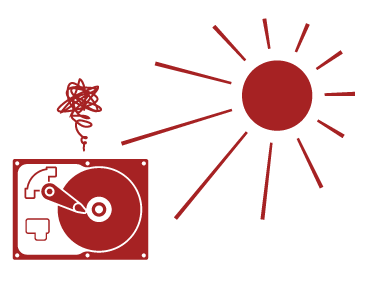
移設する時のACアダプターの取り違えに注意
ACアダプターで動く家電製品、パソコン周辺機器は、家庭内にいくつもあります。そのプラグ形状が同じものも多く、挿し間違いによる動作不良や故障してしまったという事例も多数あります。ACアダプターは、それぞれに出力電圧・電流などの仕様が違います。仕様が合わないACアダプターを使うと物理障害の原因になりますので、パソコンの配置の変更や、引っ越し後の再配線の時などに間違えて使うことがないようにご注意ください。パソコン周辺には、似たようなACアダプターを使う機器が複数あるものです。中でもノートパソコンのACアダプターは、電圧が高く、外付けハードディスクの電子基板を故障させてしまう危険がありますので、特に注意が必要です。

ACアダプターの確認方法
1ドライブの外付けHDDなら、12V / 1.5A(または 2A) プラグの内側が(+)で、BUFFALO.INCの記載があります。※
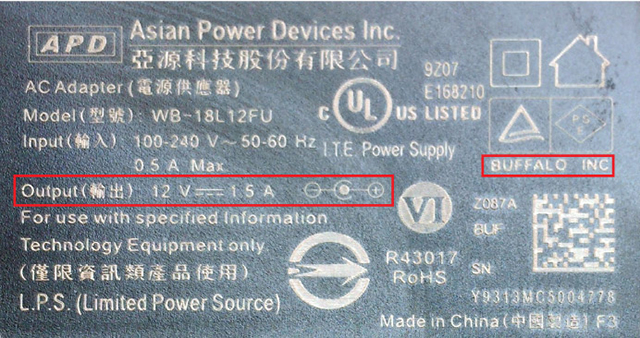
2ドライブの外付けHDDなら、12V / 3A プラグの内側が(+)で、BUFFALO.INCの記載があります。※
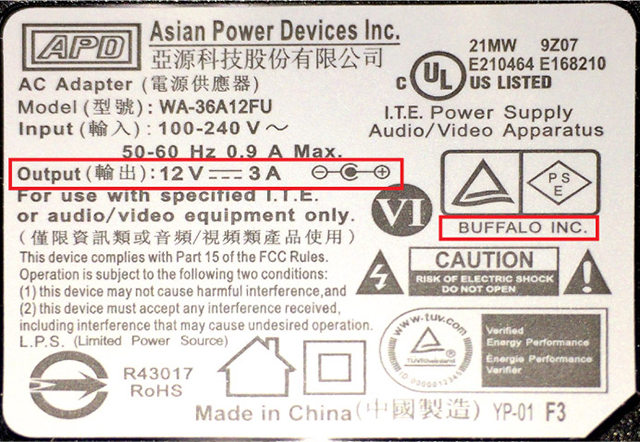
製品機種、製造時期により、ACアダプターの形状やラベルが違いますが、電圧 / 電流の値、プラグの± に違いはありません。
自己流の取り外しはトラブルの元
パソコン動作中に、安全な取り外し操作をしないまま、いきなり外付けHDDのケーブルを抜くと、論理障害の原因になります。タイミングが悪いと物理障害に発展することもあり、保存されているデータがパソコンで読めなくなってしまいます。外付けHDDなどのメディアを取り外す時は、必ず安全な取り外し操作をしましょう。
純正のUSBケーブルを使いましょう
市販のUSBケーブルを購入して使っている方もいらっしゃいますが、長いケーブルや、性能の疑わしいケーブルを使うと、動作が不安定になったり、接続が切れたりすることがあります。
特に、ACアダプター不要のポータブルHDDの場合、パソコンから供給している電力が減衰し、駆動に必要な電力が得られず、動作が不安定になり、障害の原因になります。長過ぎるケーブルや粗悪なケーブルはデータの転送速度の低下にもつながりますので、基本的には純正のUSBケーブルを使いましょう。

USBハブを経由せず直接つなぎましょう
パソコンのUSBポートの数が不足した場合に、USBハブを使うことがあります。しかし、通信スピードが速い外付けハードディスクをUSBハブ経由でつなぐと、結線箇所が多くなることで通信エラーが起きやすくなり、故障リスクが増大します。USBハブは、キーボードやマウス、スピーカーなど、通信スピードが遅く、エラーがあっても大きな支障が発生しない機器に使用し、大切なデータを格納する外付けハードディスクは、直接パソコンにつなぐようにしましょう。
外付けHDDを使う時の注意点(まとめ)
1. USBケーブルやACアダプターのコードを引っ掛けないよう注意する。
2. できるだけ横置きにして使う。
3. 読み書きしている時に外付けハードディスクやパソコンを移動させない。
4. 上に物を置いたり、物の間に挟み込んだり、給排気口を塞いだ状態で使わない。
5. 直射日光の当たる場所や熱がこもりやすい場所に設置しない。
6. ACアダプターの取り違えに気をつける。
7. 取り外す際には必ず安全な取り外し操作を行う。
8. 純正のUSBケーブルを使う。
9. USBハブ経由で接続しない。
これらの注意点を守ることで、外付けHDDの物理障害、論理障害のリスクを低減することができ、大切なデータの保護につながります。
いつかはやってくる故障に備えて
ハードディスクには寿命があり、上記の注意点を守っていても、いつかは故障する時がやってきます。その時に備えて、大切なデータは定期的にバックアップを取るようにしましょう。動作時に異音がした場合は、故障のサインかもしれませんので、診断ソフトで状態を調べる、新しい外付けHDDを用意するなどの対処をしましょう。
故障して動かなくなった、データが読めなくなったなど、外付けHDDのトラブルが発生した場合は、ご自身で復旧ソフトウェアを試したり、再フォーマットしたりする前に、まずは一度当社フリーダイヤルにご相談ください。ご相談・診断・お見積りは無料です。
 Wi-Fi(無線LAN)
Wi-Fi(無線LAN) 有線LAN
有線LAN HDD(ハードディスク)・NAS
HDD(ハードディスク)・NAS SSD
SSD ブルーレイ/DVD/CDドライブ
ブルーレイ/DVD/CDドライブ メモリー
メモリー USBメモリー
USBメモリー メモリーカード・カードリーダー/ライター
メモリーカード・カードリーダー/ライター 映像/音響機器
映像/音響機器 ケーブル
ケーブル マウス・キーボード・入力機器
マウス・キーボード・入力機器 Webカメラ・ヘッドセット
Webカメラ・ヘッドセット スマートフォンアクセサリー
スマートフォンアクセサリー タブレットアクセサリー
タブレットアクセサリー 電源関連用品
電源関連用品 アクセサリー・収納
アクセサリー・収納 テレビアクセサリー
テレビアクセサリー その他周辺機器
その他周辺機器 法人向けWi-Fi(無線LAN)
法人向けWi-Fi(無線LAN) 法人向け有線LAN
法人向け有線LAN LTEルーター
LTEルーター 法人向けNAS・HDD
法人向けNAS・HDD SSD
SSD ブルーレイ/DVD/CDドライブ
ブルーレイ/DVD/CDドライブ 法人向けメモリー・組込み/OEM
法人向けメモリー・組込み/OEM 法人向けUSBメモリー
法人向けUSBメモリー メモリーカード・カードリーダー/ライター
メモリーカード・カードリーダー/ライター 映像/音響機器
映像/音響機器 法人向け液晶ディスプレイ
法人向け液晶ディスプレイ 法人向けケーブル
法人向けケーブル 法人向けマウス・キーボード・入力機器
法人向けマウス・キーボード・入力機器 法人向けヘッドセット
法人向けヘッドセット 法人向けスマートフォンアクセサリー
法人向けスマートフォンアクセサリー 法人向けタブレットアクセサリー
法人向けタブレットアクセサリー 法人向け電源関連用品
法人向け電源関連用品 法人向けアクセサリー・収納
法人向けアクセサリー・収納 テレビアクセサリー
テレビアクセサリー オフィスサプライ
オフィスサプライ その他周辺機器
その他周辺機器 データ消去
データ消去